立即了解如何在WPS中插入图片。
1、 首先问点击屏幕上方的插入选项卡。
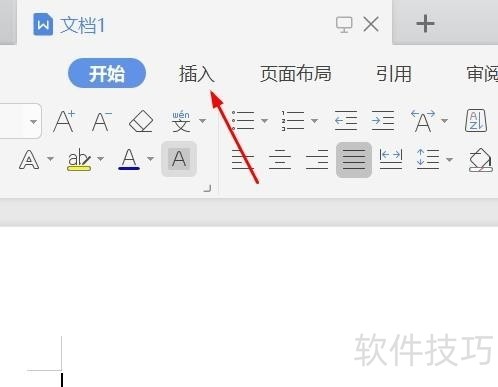
2、 然后我们点击图片按钮。
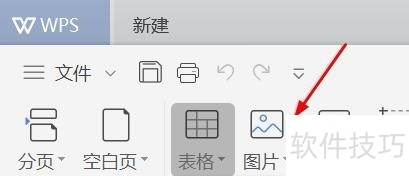
3、 然后我们找到相关的相对路径。
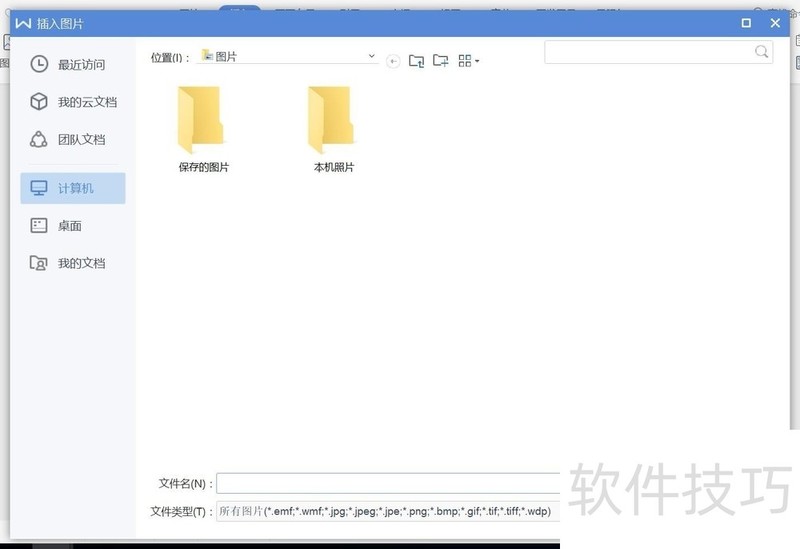
4、 然后我们点击插入按钮即可成功插入。
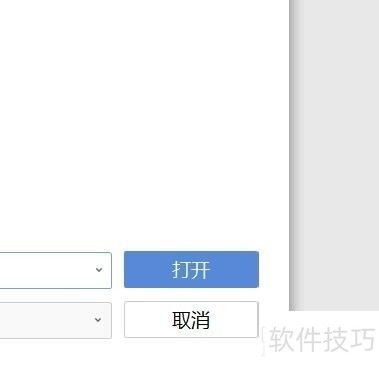
5、 这时候我们便可以看到成功插入的图片。
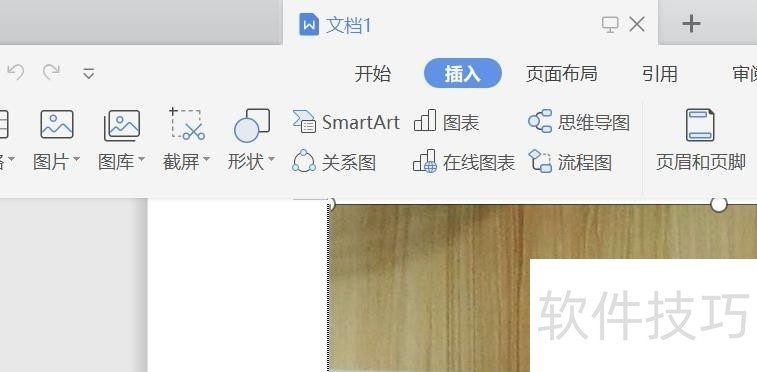
文章标题:WPS如何插入图片
文章链接://m.i-boarding.com/jiqiao/205920.html
为给用户提供更多有价值信息,ZOL下载站整理发布,如果有侵权请联系删除,转载请保留出处。
- 上一问:WPS表格——快速填充工作日
- 下一问:如何在WPS文字中插入一个笑脸
相关软件推荐
其他类似技巧
- 2024-08-26 18:29:02WPS PPT中如何做高大上的封面效果
- 2024-08-26 18:24:01wps表格的右键怎么设置回来
- 2024-08-26 18:19:01WPS幻灯片中如何设置可以自动更新的时间日期
- 2024-08-26 18:17:01如何将WPS文字页眉页脚只应用于某一页或首页?
- 2024-08-26 18:16:01WPS文档怎样使用分栏?
- 2024-08-26 18:12:02WPS幻灯片如何插入日期
- 2024-08-26 18:11:02WPS表格如何自动生成序号
- 2024-08-26 18:10:01wps中的公式如何在数字和单位之间插入空格
- 2024-08-26 18:09:02wps如何自定义水印
- 2024-08-26 18:08:02手机WPS文档中如何给文字添加删除线
金山WPS Office软件简介
WPS大大增强用户易用性,供用户根据特定的需求选择使用,并给第三方的插件开发提供便利。ZOL提供wps官方下载免费完整版。软件特性:办公, 由此开始新增首页, 方便您找到常用的办公软件和服务。需要到”WPS云文档”找文件? 不用打开资源管理器, 直接在 WPS 首页里打开就行。当然也少不了最近使用的各类文档和各种工作状... 详细介绍»









